カメラ画面
カメラ画面では、ストリーミングや記録の開始/停止の操作を行います。
ご注意
- Android 11以上の場合、カメラ画面表示中は着信音やバイブレーションがOFFになります。
- Xperia PROでHDMI入力を使用する場合は、表示が異なります。(→HDMI入力カメラ画面(Xperia PRO))
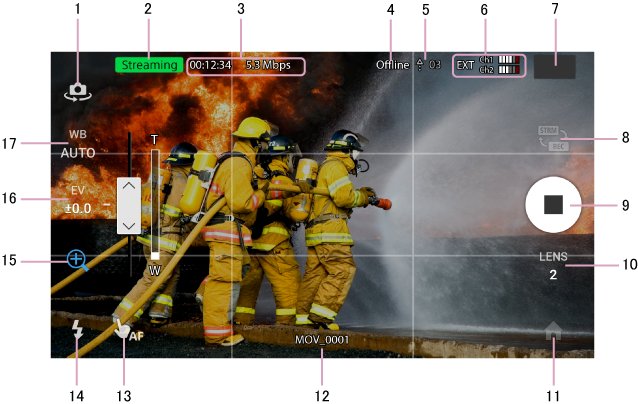
1 リア・フロントカメラ切り替えボタン
リアカメラとフロントカメラを切り替えます。
ご注意
- 使用しているモバイル端末のフロントカメラが、本アプリケーションで設定可能なフレームレートに対応していない場合(60fpsなど)、フロントカメラへの切り替えはできません。
2 ストリーミング/記録アイコン
 :ストリーミング中です。
:ストリーミング中です。
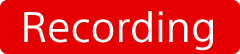 :記録中です。
:記録中です。
3 ストリーミング/記録状態表示
ストリーミング中の場合、経過時間とビットレートを表示します。
記録中の場合、経過時間を表示します。
4 接続状況表示
接続先にログインしていないときに、「Offline」と表示されます。オンラインにするには、 (ホーム)ボタンをクリックして、設定画面>[接続]で接続先にログインします。
(ホーム)ボタンをクリックして、設定画面>[接続]で接続先にログインします。
5 アップロード表示
ファイル転送のジョブがジョブリストに登録されているときに、![]() (アップロード)アイコンと、アップロードが完了していないジョブの数を表示します。
(アップロード)アイコンと、アップロードが完了していないジョブの数を表示します。
アップロードアイコンは次のどちらかが表示されます。

|
ファイルを転送中です。 |

|
オフラインまたはストリーミング中のため、転送をしていません。 |
6 オーディオレベル
CH1、CH2のオーディオレベルを表示します。外部マイクを接続している場合は、 (外部入力)アイコンが表示されます。
(外部入力)アイコンが表示されます。
内蔵マイクを使用する場合、モノラル/ステレオの選択およびステレオ時のCH1/CH2の割り当ては機種ごとに固定です。
また、モバイル端末の向きに関わらず、ステレオ時のCH1/CH2の割り当ては固定です。
7 クリップレビュー
記録モードの場合に、直近に記録したクリップを表示します。タップするとプレビュー画面が表示され、クリップを再生できます。
8 ストリーミング/記録切り替えボタン
タップして、ストリーミングモードと記録モードを切り替えます。
9 開始/停止ボタン
ストリーミングモードの場合は 、記録モードの場合は
、記録モードの場合は が表示されます。ストリーミング中および記録中は、ボタンが
が表示されます。ストリーミング中および記録中は、ボタンが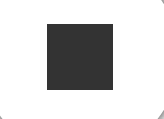 に変わります。
に変わります。
ストリーミングモードの場合は、接続先にストリーミングの開始/停止を要求します。開始可能な場合は、帯域推定を行い、ストリーミングを開始します。ストリーミングの開始/停止は、接続先のUIで行うこともできます。
記録モードの場合は、記録を開始/停止します。
10 レンズ切り替えボタン
マルチレンズのモバイル端末で、使用するレンズを切り替えます。
レンズ番号は、焦点距離が小さい順に1から割り当てられます。
ご注意
- 動作確認済みモバイル端末以外でのレンズ切り替え動作は保証されません。
11 ホームボタン
ブラウザ画面、ジョブリスト画面、または設定画面を表示します。画面下のアイコンで画面を切り替えることができます。
12 記録ファイル名
記録モードの場合に、記録中または次に記録するファイル名を表示します。
状況に応じて、次のメッセージが表示されます。
| Clips full | クリップ数が、記録可能な上限(1000)に達しました。 |
| Storage full | モバイル端末のストレージ残量が不足しています。 |
| Storage near full | モバイル端末のストレージ残量が残り少なくなっています。 |
13 AF切り替え
AF(オートフォーカス)とタッチAFを切り替えます。タッチAFの場合は、画面をタッチした個所にフォーカスを合わせます。
14 フラッシュボタン
フラッシュのON/OFFを切り替えます。
15 ズームボタン
タップすると、スライダーが表示されます。スライダーを使って、画面をズームします。
16 露出補正
タップすると、スライダーが表示されます。スライダーを使って、露出を補正します。
17 ホワイトバランス
ホワイトバランスを調整します。
iOS端末ではスライダーを使ってホワイトバランスを調整します。
Android端末ではプリセットとして用意されたホワイトバランスを選択します。